轻松上手:用手机快速配置小米路由器教程
作者:佚名 来源:未知 时间:2024-11-09
如何用手机设置小米路由器
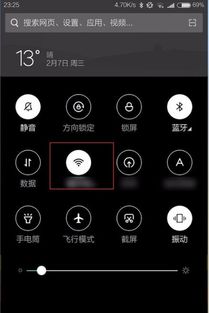
在数字化时代,路由器已成为我们日常生活中不可或缺的设备,它连接着我们的设备与网络世界。小米路由器以其高性能和易用性受到广大用户的青睐。那么,如何用手机轻松设置小米路由器呢?以下是一份详细的指南,帮助那些对如何用手机设置小米路由器感兴趣的用户。
一、准备工作
在开始设置之前,请确保你已经准备好以下物品:
1. 小米路由器:确保路由器是全新的或已经恢复出厂设置。
2. 网线:用于连接路由器和光猫(或宽带猫)。
3. 智能手机:支持Wi-Fi功能,并能访问互联网。
4. 电源:为小米路由器提供电力。
二、连接路由器
1. 连接网线:
将网线的一端插入小米路由器的WAN(Internet)接口,这个接口通常离USB接口最远。
如果你的家庭宽带使用了光猫,将网线的另一端插入光猫的LAN口。
如果你的宽带没有使用光猫,直接将入户的宽带网线插入小米路由器的WAN接口。
2. 接通电源:
将小米路由器的电源线插入路由器的电源接口,并接通电源。
等待路由器指示灯变为蓝色常亮,表示路由器已启动。
三、连接默认Wi-Fi
1. 打开手机Wi-Fi设置:
在智能手机的设置中,找到并打开Wi-Fi功能。
在Wi-Fi搜索列表中,找到并连接到小米路由器的默认Wi-Fi信号。默认Wi-Fi信号名称通常为“Xiaomi_XXXX_XXXX”,其中XXXX是小米路由器MAC地址的后四位。
四、使用手机设置路由器
方法一:使用小米路由器APP
1. 下载并安装小米路由器APP:
在智能手机上打开应用商店(如小米应用商店),搜索并下载“小米路由器APP”。
安装完成后,打开小米路由器APP。
2. 设置路由器:
在小米路由器APP中,点击“设置新的小米路由器”。
选择“设为全新路由器”,然后点击“继续”。
选择路由器的使用场所,如“家”,然后点击“下一步”。
3. 检测上网方式:
路由器会自动检测你的家庭网络上网方式。
如果检测到是宽带拨号上网(PPPoE),会提示你填写宽带账号和宽带密码。这些信息是你在办理宽带业务时,宽带运营商提供的。
如果检测到是DHCP上网方式,直接点击“下一步”即可。
如果检测到是静态IP上网方式,需要输入运营商提供的所有网络参数。
4. 设置Wi-Fi名称和密码:
在“Wi-Fi设置”页面,设置小米路由器的Wi-Fi名称和密码。
建议选择“将此密码同时设置为路由器管理密码”,以方便记忆和管理。
点击“完成”,等待路由器应用设置信息。
5. 连接新Wi-Fi:
设置完成后,手机会自动连接到小米路由器新的Wi-Fi信号。如果手机未自动连接,请手动连接到这个Wi-Fi信号。
如果手机可以上网,说明设置成功。如果手机不能上网,请检查宽带账号和密码是否正确,或将路由器恢复出厂设置并重新设置。
方法二:使用浏览器设置路由器
1. 打开浏览器:
在智能手机上打开默认浏览器。
在地址栏输入“miwifi.com”或“192.168.31.1”,进入路由器初始化界面。
2. 同意条款:
首次访问时,会出现“同意、继续”的页面,点击“同意”以继续设置过程。
3. 设置Wi-Fi名称和密码:
在设置界面中,设置你的无线网络名称(建议不要使用中文)和密码。
为了安全,密码应包含大小写字母、数字和特殊符号,长度超过8位。
4. 设置管理密码:
创建一个管理密码,这个密码用于日后登录路由器管理界面。
可以选择与Wi-Fi密码相同,或设置不同的密码。
5. 完成设置:
点击“下一步”或“完成配置”,路由器将自动重启。
重启后,你的手机将自动连接到新设置的Wi-Fi网络。
五、高级设置与管理
1. 登录路由器管理界面:
打开小米路由器APP或浏览器,输入管理密码登录路由器管理界面。
2. 查看设备连接:
在管理界面中,可以查看已连接的设备列表,并对设备进行管理和控制。
3. 设置访客网络:
- 上一篇: 如何在Word中轻松绘制三线表
- 下一篇: 如何宰杀、清洗并去皮处理甲鱼及其烹饪方法?






























